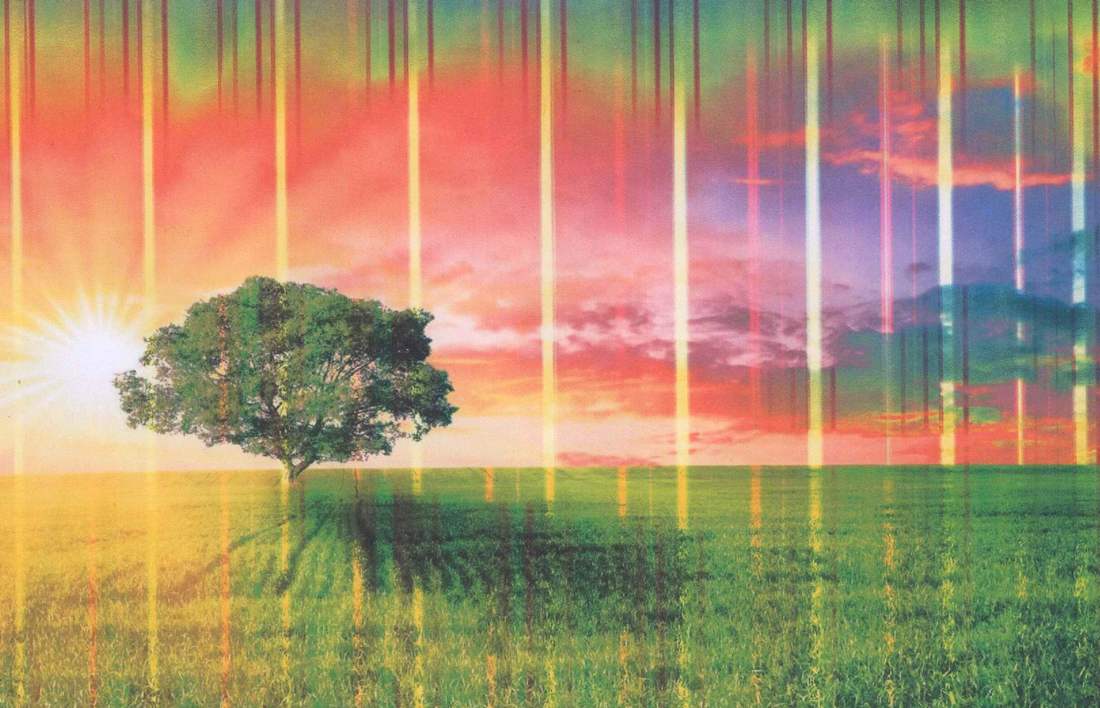Kuinka yhdistää tulostin puhelimeen wifin kautta
 Tällä hetkellä suuri määrä toimisto- ja kotitulostukseen tarkoitettuja tulostimia on varustettu älypuhelimen yhdistämis- ja ohjaustoiminnolla. Monilla tulostuslaitteiden käyttäjillä on kuitenkin ajoittain ongelmia tulostimen yhdistämisessä puhelimeen. Heidän mielestään tämä artikkeli on varmasti hyödyllinen.
Tällä hetkellä suuri määrä toimisto- ja kotitulostukseen tarkoitettuja tulostimia on varustettu älypuhelimen yhdistämis- ja ohjaustoiminnolla. Monilla tulostuslaitteiden käyttäjillä on kuitenkin ajoittain ongelmia tulostimen yhdistämisessä puhelimeen. Heidän mielestään tämä artikkeli on varmasti hyödyllinen.
Artikkelin sisältö
Mikä puhelin voidaan yhdistää tulostimeen WiFin kautta?
Useimmat nykyaikaiset Android- ja iOS-alustoilla toimivat älypuhelimet sekä tabletit ja iPadit voivat muodostaa yhteyden tulostimeen erityisohjelmiston avulla. Valitettavasti et voi yhdistää vanhaa painonappia Nokiaa nykyaikaisiin tulostuslaitteisiin. Lisäksi itse tulostimessa on oltava erityinen verkkosovitin yhdistämistä varten.
Älypuhelimen yhdistäminen tulostuslaitteeseen on hyödyllinen niille, jotka haluavat tulostaa puhelimen kameralla otettuja valokuvia ja ladattuja kirjoja ja asiakirjoja. Ilman tietokoneen tai kannettavan tietokoneen "välitystä" tulostamisen ansiosta voit säästää paljon aikaa, eikä sinun tarvitse tukkia laitteen kiintolevyä tarpeettomalla "roskalla".
Tärkeä! Jotta laitteet "löydyttäisivät" toisensa, niiden molempien on oltava yhteydessä samaan Wi-Fi-verkkoon.
Android-käyttöjärjestelmässä tarvitset puhelimen kytkemiseksi oikein tulostimeen ja minkä tahansa asiakirjan tulostamiseen siitä:
- Lataa ja asenna ohjelma nimeltä "PrinterShare"
- Käynnistä sovellus ja valitse sopiva tulostusvaihtoehto avautuvasta valikosta
- Valitse käytettävissä oleva yhteystyyppi (esimerkiksi: Wi-Fi-tulostin)
- Etsi tarvittava asiakirja älypuhelimen muistista ja napsauta "tulosta" -painiketta
Jotta tulostusprosessi ei häiriintyisi, laitteille kannattaa tarjota keskeytymätön Wi-Fi-peitto, jotta niiden välinen yhteys ei katkea. Kuten käytäntö osoittaa, Wi-Fi-tulostustoiminnolla varustetuilla tulostimilla on pieni mutta epämiellyttävä haittapuoli. Se johtuu siitä, että jos unohdat irrottaa laitteen langattomasta Internet-lähteestä, häikäilemättömät kollegat voivat "liittyä" siihen ja käyttää laitetta omiin tarkoituksiinsa. Tällaisten tapausten estämiseksi on parempi olla koskaan unohtamatta sammuttaa laitetta käytön jälkeen.
Kuinka yhdistää iPhone tulostimeen Wi-Fi-yhteyden kautta?
 iPhone-valmistajat ovat tehneet kaikkensa tehdäkseen älypuhelinten yhdistämisestä nykyaikaisiin toimistotulostimiin mahdollisimman helppoa ja yksinkertaista. Tulostusongelma on ratkaistu AirPrint-tekniikalla. Kuten edellisessä tapauksessa, yhteyden muodostamiseksi sekä iPhonen että tulostimen on oltava saman langattoman verkon peittoalueella.
iPhone-valmistajat ovat tehneet kaikkensa tehdäkseen älypuhelinten yhdistämisestä nykyaikaisiin toimistotulostimiin mahdollisimman helppoa ja yksinkertaista. Tulostusongelma on ratkaistu AirPrint-tekniikalla. Kuten edellisessä tapauksessa, yhteyden muodostamiseksi sekä iPhonen että tulostimen on oltava saman langattoman verkon peittoalueella.
Tärkeä! Ohjelma ei vaadi ohjaimien tai muiden lisäohjelmistojen asentamista, joten voit aloittaa tulostamisen lähes välittömästi sen käynnistämisen jälkeen.
Jos haluat liittää jonkin käytettävissä olevista tulostimista iPhoneen tai iPadiin, sinun tarvitsee vain mennä AirPrintiin, ja jos se valitaan automaattisesti, ohjelma itse löytää haluamasi laitteen.
Kuinka tulostaa puhelimesta tulostimeen?
Kun yhteys laitteiden välille on muodostettu, sinun on suoritettava seuraava toimintosarja:
- Avaa tiedosto tai verkkosivu, jonka haluat tulostaa
- Napsauta "jaa" -painiketta ja valitse sitten "tulosta" -toiminto
- Valitse ehdotettu laite luettelosta
- Määritä lisäparametrit (tulostustyyppi, kopioiden määrä jne.)
- Tulosta tarvittavat kohteet
 Niille, jotka syystä tai toisesta eivät pidä langattomista tulostustekniikoista, on olemassa konservatiivisempia menetelmiä tulostaa puhelimesta. Voit esimerkiksi käyttää USB-kaapelia. Jotta voit tulostaa tietoja puhelimestasi USB-kaapelin avulla, puhelimessasi on oltava tähän toimintoon sopiva USB-isäntätulo. Lisäksi sinun on hankittava erityisohjelmisto, jota on melko vaikea löytää ja ladata samalle Android-alustalle.
Niille, jotka syystä tai toisesta eivät pidä langattomista tulostustekniikoista, on olemassa konservatiivisempia menetelmiä tulostaa puhelimesta. Voit esimerkiksi käyttää USB-kaapelia. Jotta voit tulostaa tietoja puhelimestasi USB-kaapelin avulla, puhelimessasi on oltava tähän toimintoon sopiva USB-isäntätulo. Lisäksi sinun on hankittava erityisohjelmisto, jota on melko vaikea löytää ja ladata samalle Android-alustalle.
Ennen kaikkea jälkimmäinen menetelmä sopii HP:n tulostimille, koska niiden valmistaja ennakoi asiakkaiden mahdolliset toiveet ja kehitti erityisen apuohjelman nimeltä "ePrint". Sen lataaminen ja asentaminen sekä Androidille että iPhonelle on melko helppoa, ja sen käynnistämisen jälkeen laitteet synkronoituvat onnistuneesti keskenään, jolloin voit aloittaa kirjoittamisen.
Tärkeä! Canonin asiantuntijat ovat kehittäneet vastaavia ohjelmistoja laitteilleen. Ohjelman nimi on "USB-yhteyssarja".
Toinen hyödyllinen apuohjelma valokuvien ja asiakirjojen tulostamiseen suoraan älypuhelimen näytöltä on "Cloud Print". Ohjelman kehittäjät ovat pyrkineet varmistamaan, että heidän ohjelmistonsa toimii mahdollisimman monella tulostinmalleja ja mahdollisimman vähän virheitä. Cloud Print on osoittautunut erityisen hyvin Kyoceran, Canonin ja HP:n laitteilla. Tämän pienen apuohjelman positiivisia puolia ovat:
- Yhteensopiva kaikkien Android-laitteiden kanssa
- Laaja valikoima vaihtoehtoja tulostettujen kuvien mukauttamiseen
- Sisäänrakennettu tiedostomuunnosominaisuus
- Mukava ja kätevä käyttöliittymä
Kaikki mitä käyttäjän tarvitsee tehdä ladattuaan ohjelman älypuhelimeesi, on lisätä tarvittavat laitteet luettelosta. Jos tulostimella ei ole pääsyä maailmanlaajuiseen verkkoon, mutta se tukee tulostamista pilvitallennustilasta, voit linkittää sen tiliin sovelluksessa.